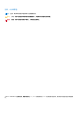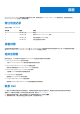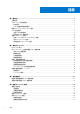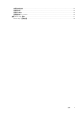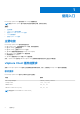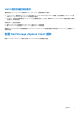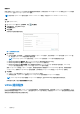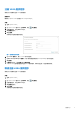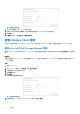Users Guide
Table Of Contents
前提条件
按照
适用于
VMware
的
Dell Storage
集成工具
管理员指南
中的说明,安装 适用于 VMware 的 Dell Storage 集成工具 (DSITV) 并使用
vCenter Server 注册 Dell Storage vSphere Client 插件。
注: 此版本的 vSphere Client 插件仅支持 VMware vCenter Server 装置。不支持 Microsoft Windows vCenter Server。
步骤
1. 登录 vSphere Client。
2. 在 vSphere Client 窗口中,选择菜单,然后
单击管理。
3. 在管理窗格中,单击 Dell Storage。
4. 单击管理选项卡。
5. 单击 更新。
此时将打开连接管理器对话框。
图 1: 连接管理器对话框
6. 输入所需信息:
● vCenter 用户(不可编辑) – 字段显示用于登录到 vSphere Client 的用户。要为不同的 vCenter 用户配置 vSphere Client 插
件,请注销 vSphere Client 并使用该用户重新登录。
注: Dell Storage vSphere Client 插件关闭后,vSphere Client 插件使用 vCenter 用户凭据继续运行任务。
● Dell Storage Manager 服务器 – 键入 Dell Storage Manager 服务器的主机名或 IP 地址。
● Dell Storage Manager 端口 – 在字段中键入 Dell Storage Manager 的端口号。
● Dell Storage Manager 用户和密码 - 键入具有管理员权限的 Dell Storage Manager 用户的用户名和密码。Dell Storage
Manager 用户凭据控制哪些 Storage Center 可在 vSphere Client 插件中管理。
要将 Storage Center 添加至 vSphere Client 插件,请使用相同的用户凭据登录 Dell Storage Manager 客户端。添加要管理的
Storage Center。请参阅 Storage Manager
管理员指南
,了解有关将 Storage Center 添加至 Storage Manager 的说明。
7. 单击保存。
● vSphere Client 插件会验证 vCenter 和 Dell Storage Manager 凭据。
● 如果凭据正确,vSphere Client 插件将从 Dell Storage Manager 服务器检索 Storage Center 的信息。
注: Dell Storage Manager 用户管理的 Storage Center 和卷越多,显示 Dell Storage 页面花费的时间就越长。
如果凭据不正确,将显示连接管理器错误对话框。
VASA 提供程序
Dell VASA 提供程序会收集有关 Storage Center 的可用存储拓扑、功能和状态的信息,还会收集 Storage Center 事件和警报。VASA
提供程序将此信息传递到 VMware vCenter,使此信息可供 vSphere 客户端访问。此信息使 VMware vCenter 管理员能够在选择要放
置新虚拟机的数据存储区时做出明智的决定。
8
使用入门